Hvordan summeres værdier, hvis celle indeholder tekst i en anden celle i Excel?
Det er nemt at bruge SUMIF- eller SUMIFS-funktionen til at opsummere værdier baseret på et givet kriterium i Excel. Udover disse to funktioner giver denne tutorial også et fantastisk værktøj til at hjælpe dig med at opsummere, hvis celler indeholder specifik tekst i en anden celle med kun flere klik.
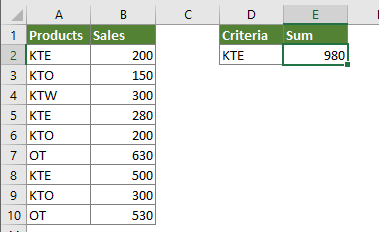
Sumværdier, hvis celle indeholder tekst i en anden celle med formel
Sæt nemt værdier, hvis celle indeholder tekst i en anden celle med et fantastisk værktøj
Flere tutorials til Sum…
Sumværdier, hvis celle indeholder tekst i en anden celle med formel
Gør med følgende formler for at summere værdier, hvis celle indeholder tekst i en anden celle i Excel.
1. Vælg en tom celle, kopier nedenstående SUMIF-formel til den og tryk på Indtast nøgle.
=SUMIF(A2:B10,"*"&D2&"*",B2:B10)
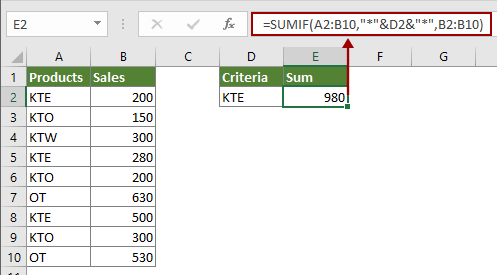
Tip: Denne SUMIFS-formel kan også hjælpe med at løse problemet.

=SUMIFS(B2:B10,A2:A10,"*"&D2&"*")
Bemærk: Du kan se, at der er jokertegn i ovenstående formler. Stjernen * repræsenterer et vilkårligt antal tegn. I dette tilfælde vil * KTE * matche teksten “KTE” hvor som helst i en celle, såsom KTE A (en celle begynder med KTE), A KTE (en celle slutter med KTE) såvel som A KTE A (KTE er i midt i tekster).
Sæt nemt værdier, hvis celle indeholder tekst i en anden celle med et fantastisk værktøj
Før påføring Kutools til Excel, Bedes download og installer det først.
1. Aktivér denne funktion ved at klikke på Kutools > Super OPSLAG > OPSLAG og sum. Se skærmbillede:
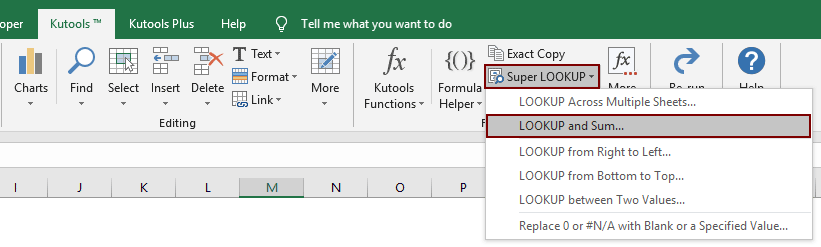
2. i OPSLAG og sum dialog, skal du konfigurere nedenstående indstillinger.
- 2.1) Vælg Opslag og summet matchede værdi (r) i række (r) valgmulighed i Opslag og sumtype afsnit;
- 2.2) I Opslagsværdier felt, vælg cellerne, der indeholder kriterierne, som du vil summere celler baseret på (I dette tilfælde vælger jeg celle D2);
- 2.3) I Output Range felt, vælg en tom celle for at output resultatet (her vælger jeg celle E2);
- 2.4) I Datatabelområde felt, vælg hele tabeldataene uden overskriftsrækken (Her vælger jeg A2: B10);
- 2.5) Vælg Returner summen af alle matchede værdier i Indstillinger afsnit;
- 2.6) Klik på OK knap. Se skærmbillede:

Derefter oprettes en formel automatisk, og resultatet udfyldes i den valgte celle.
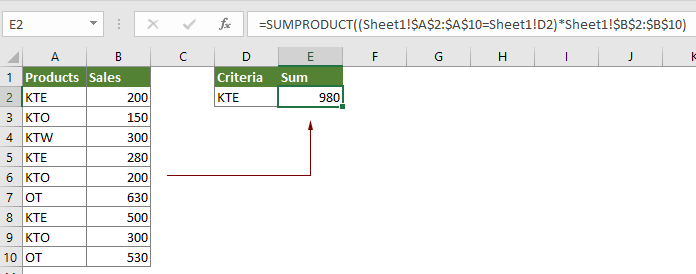
Hvis du vil have en gratis prøveperiode (30 dage) af dette værktøj, klik for at downloade det, og gå derefter til at anvende handlingen i henhold til ovenstående trin.
Relaterede artikler:
Kombiner duplikatrækker og summer værdierne i Excel
I Excel møder du muligvis altid dette problem, når du har en række data, der indeholder nogle duplikatposter, og nu vil du kombinere duplikatdataene og summere de tilsvarende værdier i en anden kolonne. Hvordan kunne du løse dette problem? Metoderne i denne vejledning hjælper dig med at løse det.
Sumværdier baseret på kriterier i en anden kolonne i Excel
Nogle gange vil du sammenfatte værdierne baseret på kriterier i en anden kolonne, for eksempel her vil jeg kun opsummere kolonnen "Salgsvolumen", hvor den tilsvarende "Produkt" -kolonne er lig med "A", hvordan kan du gøre det? Selvfølgelig kan du sammenfatte dem en efter en, men her introducerer jeg nogle enkle metoder til at opsummere værdierne i Excel.
Tæl og sum celler baseret på baggrundsfarve i Excel
Antag, at du har en række celler med forskellige baggrundsfarver, såsom rød, grøn, blå og så videre, men nu skal du tælle, hvor mange celler i det område, der har en bestemt baggrundsfarve og summere de farvede celler med den samme bestemte farve . I Excel er der ingen direkte formel til beregning af sum og antal farveceller, her introducerer denne tutorial dig nogle måder at løse dette problem på.
Sumif tilstødende celle er lige, tom eller indeholder tekst i Excel
Når du bruger Microsoft Excel, skal du muligvis sammenfatte værdier, hvor den tilstødende celle svarer til et kriterium i et bestemt område, eller summe værdierne, hvor den tilstødende celle er tom eller indeholder tekst. I denne vejledning giver vi dig formler til at håndtere disse problemer.
Bedste kontorproduktivitetsværktøjer
Overlad dine Excel-færdigheder med Kutools til Excel, og oplev effektivitet som aldrig før. Kutools til Excel tilbyder over 300 avancerede funktioner for at øge produktiviteten og spare tid. Klik her for at få den funktion, du har mest brug for...

Fanen Office bringer en grænseflade til et kontor med Office, og gør dit arbejde meget lettere
- Aktiver redigering og læsning af faner i Word, Excel, PowerPoint, Publisher, Access, Visio og Project.
- Åbn og opret flere dokumenter i nye faner i det samme vindue snarere end i nye vinduer.
- Øger din produktivitet med 50 % og reducerer hundredvis af museklik for dig hver dag!
